
Como probablemente ya sepa, el Centro de control es la pantalla de acción personalizable en iOS que le permite ajustar rápidamente el brillo, el volumen, el wifi, el bluetooth, la música, AirDrop, acceder a una luz de flash, el modo No molestar y mucho más. Pero si tiene un iPhone X, acceder al Centro de control será diferente al gesto al que se ha acostumbrado durante mucho tiempo con otros iPhone y iPads.
Con el iPhone X, acceder y abrir el Centro de control se logra deslizando hacia abajo desde la parte superior derecha de la pantalla, justo a la derecha de la muesca negra que se abre en la parte superior de la pantalla.
Esto es diferente de acceder al Centro de control en cualquier otro iPhone o iPad que se haya creado, lo que se logra deslizando hacia arriba desde la parte inferior de la pantalla. En el iPhone X, si desliza hacia arriba desde la parte inferior de la pantalla, accederá a la pantalla de inicio. La inconsistencia entre los dispositivos puede hacer que sea un poco confuso acceder al Centro de control en el iPhone X y a la misma función en otro iPad o iPhone, pero es posible que la forma en que los usuarios acceden al Centro de control cambie nuevamente con una futura versión del software iOS u otra nueva. liberación del dispositivo.
Cómo abrir y acceder al Centro de control en iPhone X
Tome su iPhone X para probar esto usted mismo y familiarícese con el proceso.
- Desde cualquier pantalla del iPhone X, coloca el dedo en la esquina superior derecha de la pantalla del iPhone X, a la derecha de la muesca, luego tira hacia abajo para abrir el Centro de control
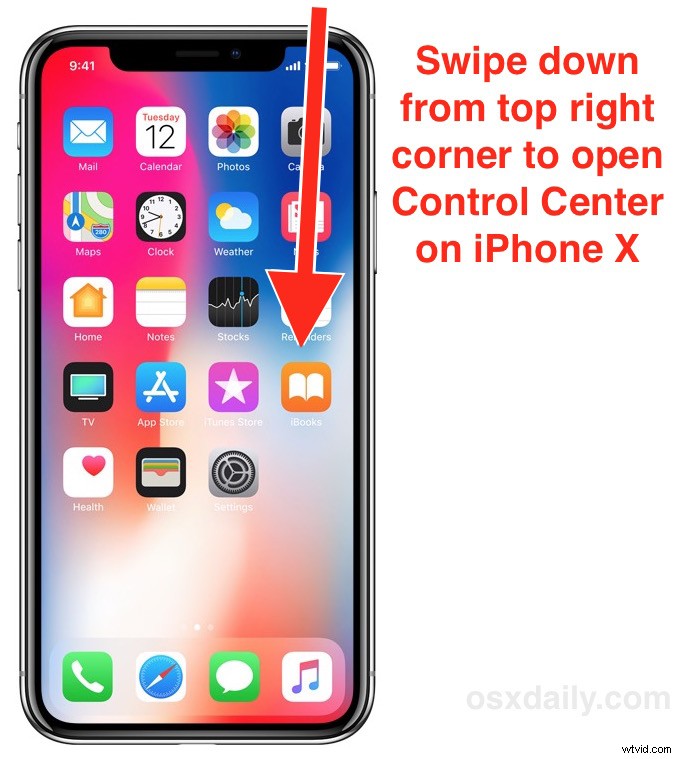
Para cerrar el Centro de control en el iPhone X, simplemente desliza hacia arriba para empujarlo fuera de la pantalla.
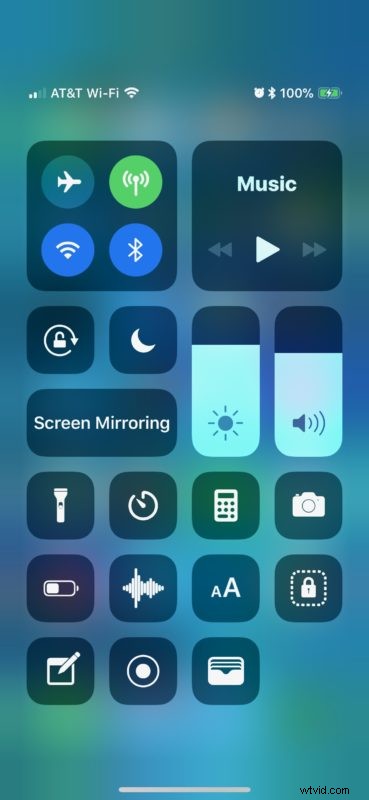
Debe deslizar hacia abajo desde la esquina superior derecha de la pantalla del iPhone X para abrir el Centro de control. Si simplemente desliza hacia abajo desde la parte superior de la pantalla, terminará en el panel de notificaciones y bloqueo de pantalla. Ve a la derecha de la muesca de la pantalla donde está la cámara frontal y tira hacia abajo desde allí.
Recuerde, ahora puede personalizar el Centro de control y sus características, opciones y conmutadores para que se adapten mejor a sus necesidades individuales.
Puede usar un gesto desplegable o deslizar hacia abajo desde la parte superior derecha de la pantalla del iPhone X, ambos activarán el Centro de control de la misma manera. Solo asegúrese de comenzar desde la parte superior derecha de la pantalla.
Si no está seguro de por dónde empezar o desde dónde deslizar hacia abajo, busque la muesca negra en la parte superior de la pantalla y luego a la derecha de allí donde están encendidos el indicador de batería, wi-fi y señal celular. iPhone X y verás una pequeña línea debajo. Esa pequeña línea indica que es donde puede deslizar o tirar hacia abajo, en este caso para acceder al Centro de control. Existe una línea de gestos similar en la parte inferior de las pantallas del iPhone X donde se desliza hacia arriba para acceder a la pantalla de inicio o imitar el botón de inicio, o para salir de aplicaciones y acceder a la pantalla multitarea del iPhone X.
Incluso si no usa ninguno de los widgets y las funciones de acceso rápido disponibles en el Centro de control, probablemente querrá saber cómo acceder para poder ver el indicador de porcentaje de batería en el iPhone X, ya que no hay otra forma de ver el porcentaje restante en las versiones actuales de iOS para este dispositivo en particular.
